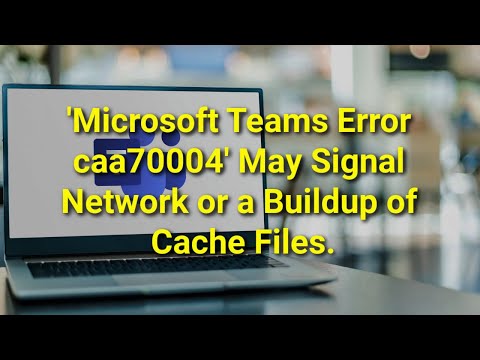Come risolvere "Errore di Microsoft Teams caa70004"
Microsoft Teams è la piattaforma di comunicazione aziendale di Microsoft. L'app desktop è inclusa nella suite di programmi Microsoft 365. Offre una vasta gamma di funzionalità, tra cui chat sul posto di lavoro, videoconferenza, lezioni online, trasferimento di file e facile integrazione delle applicazioni.
Con lo stato attuale del mondo e l'avvento del lavoro da remoto, prodotti come Microsoft Teams hanno visto un drastico aumento degli utenti. Tuttavia, a volte possono verificarsi errori fastidiosi e interrompere il processo di comunicazione altrimenti fluido. L'errore "Microsoft Teams caa70004" è uno di questi esempi.
L'errore CAA70004 di solito segnala problemi di rete o un accumulo di file di cache. Di conseguenza, gli utenti non possono accedere a Teams o partecipare a discussioni. Potrebbe essere necessario provare diversi metodi per risolvere il problema fino a trovare quello giusto. Iniziamo con il problema della cache.
Sommario
Svuota la cache delle squadre
-
- Esci dal tuo account Teams.
-
- Assicurati che l'applicazione non sia attualmente attiva in background.
-
- Premere il tasto Windows + R per aprire la finestra di dialogo Esegui .
-
- Digita %AppData%\Microsoft\teams\cache e premi Invio .
-
- Elimina tutti i file dalla cartella.
-
- Avvia nuovamente Microsoft Teams e controlla se il messaggio di errore è scomparso.
Abilita TLS
Transport Layer Security (TLS) è un protocollo utilizzato per stabilire un canale di comunicazione sicuro tra due applicazioni su una rete. È progettato per fornire privacy e integrità dei dati per informazioni sensibili come credenziali di accesso, transazioni finanziarie e dati personali.
TLS è importante perché aiuta a proteggere le informazioni sensibili dall'accesso o dalla manomissione da parte di aggressori. Viene utilizzato da molte applicazioni e siti Web per garantire la sicurezza dei dati degli utenti e prevenire violazioni dei dati.
Pertanto, uno dei modi per risolvere il messaggio del codice di errore CAA70004 è abilitare TSL.
-
- Digita Opzioni Internet nel campo di ricerca sulla barra delle applicazioni.
-
- Apri il primo risultato .
-
- In Proprietà Internet , seleziona la scheda Avanzate .
-
- In Impostazioni , scorri verso il basso fino alla sezione Sicurezza .
-
- Controlla se sia TLS 1.1 che TLS 1.2 sono abilitati. Se necessario, abilitali selezionando le caselle corrispondenti.
-
- Fare clic su OK per salvare le modifiche.
Ripristina opzioni Internet
L'errore CAA70004 può anche indicare un problema con la connessione Internet o le impostazioni del computer. Il ripristino delle Opzioni Internet può aiutare a risolvere il problema in quanto ripristina le impostazioni del browser al loro stato predefinito, che può correggere eventuali configurazioni errate che potrebbero causare l'errore.
Alcuni possibili motivi dell'errore CAA70004 in Teams includono versioni del browser obsolete, componenti aggiuntivi del browser in conflitto o impostazioni del browser non corrette. Pertanto, reimpostando le opzioni Internet, è possibile rimuovere eventuali impostazioni o componenti aggiuntivi obsoleti e ripristinare la configurazione predefinita del browser, il che potrebbe risolvere il problema.
-
- Esci dal tuo account Teams e chiudi completamente l'applicazione.
-
- Digita Opzioni Internet nel campo di ricerca sulla barra delle applicazioni e apri il primo risultato .
-
- Vai alla scheda Avanzate nella finestra Proprietà Internet .
-
- Fare clic sul pulsante Reimposta .
-
- Fai clic su OK per chiudere la finestra, quindi prova ad avviare nuovamente Microsoft Teams.
Esegui MS Teams in modalità compatibilità
L'errore CAA70004 in Microsoft Teams può essere causato da problemi di compatibilità tra il software e il sistema operativo. L'esecuzione di Teams in modalità compatibilità può aiutare a risolvere il problema consentendo l'esecuzione del software come se si trovasse su una versione diversa di Windows.
La modalità di compatibilità è una funzionalità di Windows che consente l'esecuzione su versioni più recenti del software progettato per le versioni precedenti di Windows. Eseguendo Teams in modalità compatibilità, il software può accedere ai file e alle impostazioni di sistema richiesti, che potrebbero mancare o essere incompatibili con la versione corrente di Windows.
-
- Fai clic con il pulsante destro del mouse sull'icona di Microsoft Teams sul desktop.
-
- Seleziona Proprietà nel menu a discesa.
-
- Apri la scheda Compatibilità .
-
- Selezionare la casella Esegui questo programma in modalità compatibilità per:.
-
- Seleziona la tua versione di Windows dal menu a discesa sottostante.
-
- Premere Applica e poi OK per salvare le modifiche.
Come risolvere “Errore di Microsoft Teams caa70004” Video
Suggerimento: attiva l' audio e guarda il video in modalità Schermo intero .